Cara membuat menu lungsur turun dalam jadual WPS
Editor PHP Youzi mengajar anda cara membuat menu lungsur turun dalam jadual WPS. Menu lungsur boleh menjadikan kemasukan data lebih tepat dan meningkatkan kecekapan kerja. Dalam borang WPS, fungsi ini boleh dicapai dengan mudah melalui fungsi pengesahan data. Seterusnya, kami akan memperkenalkan cara mengendalikan secara terperinci supaya anda boleh menguasai kemahiran ini dengan mudah.
Sebagai perisian pejabat yang berkuasa, WPS mempunyai keupayaan untuk mengedit dokumen, jadual data statistik, dll., yang memberikan banyak kemudahan untuk ramai orang yang perlu berurusan dengan teks, data, dsb. Untuk menggunakan perisian WPS dengan mahir untuk memberikan kami banyak kemudahan, kami perlu menguasai pelbagai operasi perisian WPS yang sangat asas Dalam artikel ini, editor akan berkongsi dengan anda cara menggunakan perisian WPS. operasi menu bawah dalam jadual WPS yang muncul.
Selepas membuka jadual WPS, mula-mula gunakan tetikus untuk memilih sel di mana menu lungsur turun perlu ditetapkan, kemudian klik pilihan "Data" dalam bar menu, dan kemudian pilih pilihan "Kesahan".
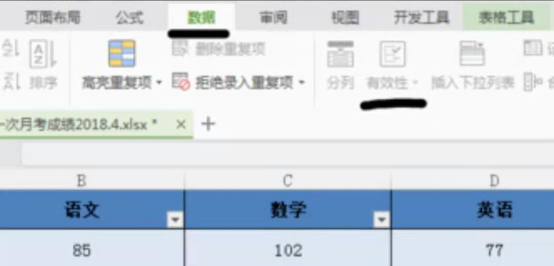
Selepas mengklik pilihan "Kesahan", kotak dialog akan muncul Kami memilih "Jujukan" dalam item "Benarkan" dalam kotak dialog, tandakan "Sediakan anak panah jatuh ke bawah", dan kemudian pilih ". Pilihan Sumber" Masukkan kandungan menu lungsur turun dalam kotak input. Pisahkan setiap aksara dengan "," semasa memasukkan. Klik "OK" selepas memasukkan.
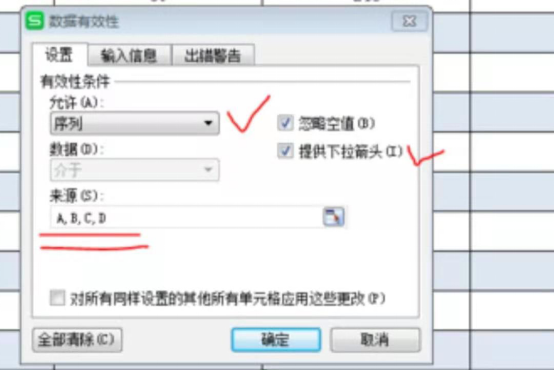
Selepas itu, butang suis segi tiga terbalik akan muncul di sudut kanan bawah sel Kita boleh mengkliknya untuk memaparkan menu lungsur untuk membuat beberapa pilihan mengikut keperluan kita.
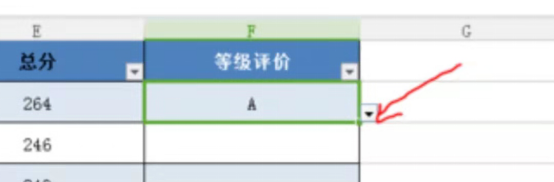
Seterusnya, kami memilih sel di mana menu lungsur telah ditetapkan, dan kemudian gerakkan kursor ke sudut kanan bawah sehingga kursor berubah kepada bentuk silang, kemudian tekan butang kiri tetikus dan seret ke bawah untuk mengisi keseluruhan lajur.
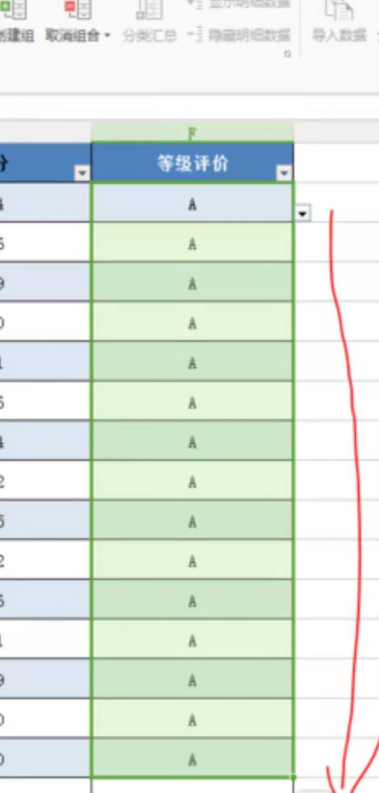
Akhir sekali, anda boleh melengkapkan input data dalam lajur tertentu melalui menu lungsur.
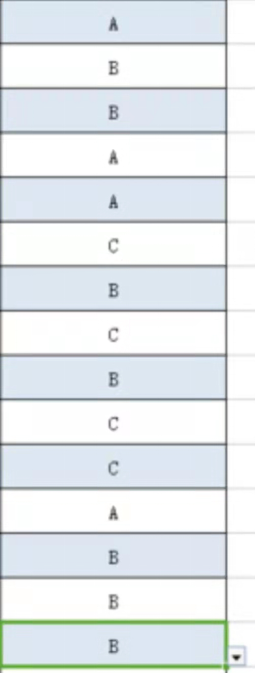
Atas ialah kandungan terperinci Cara membuat menu lungsur turun dalam jadual WPS. Untuk maklumat lanjut, sila ikut artikel berkaitan lain di laman web China PHP!

Alat AI Hot

Undress AI Tool
Gambar buka pakaian secara percuma

Undresser.AI Undress
Apl berkuasa AI untuk mencipta foto bogel yang realistik

AI Clothes Remover
Alat AI dalam talian untuk mengeluarkan pakaian daripada foto.

Clothoff.io
Penyingkiran pakaian AI

Video Face Swap
Tukar muka dalam mana-mana video dengan mudah menggunakan alat tukar muka AI percuma kami!

Artikel Panas

Alat panas

Notepad++7.3.1
Editor kod yang mudah digunakan dan percuma

SublimeText3 versi Cina
Versi Cina, sangat mudah digunakan

Hantar Studio 13.0.1
Persekitaran pembangunan bersepadu PHP yang berkuasa

Dreamweaver CS6
Alat pembangunan web visual

SublimeText3 versi Mac
Perisian penyuntingan kod peringkat Tuhan (SublimeText3)
 Apakah yang perlu saya lakukan jika borang WPS bertindak balas dengan perlahan? Mengapa borang WPS tersekat dan lambat untuk bertindak balas?
Mar 14, 2024 pm 02:43 PM
Apakah yang perlu saya lakukan jika borang WPS bertindak balas dengan perlahan? Mengapa borang WPS tersekat dan lambat untuk bertindak balas?
Mar 14, 2024 pm 02:43 PM
Apakah yang perlu saya lakukan jika borang WPS bertindak balas dengan sangat perlahan? Pengguna boleh cuba menutup program lain atau mengemas kini perisian untuk menjalankan operasi Biarkan tapak ini memperkenalkan dengan teliti kepada pengguna mengapa borang WPS lambat bertindak balas. Mengapa jadual WPS lambat bertindak balas 1. Tutup program lain: Tutup program lain yang sedang berjalan, terutamanya yang menggunakan banyak sumber sistem. Ini boleh menyediakan WPS Office dengan lebih banyak sumber pengkomputeran dan mengurangkan ketinggalan dan kelewatan. 2. Kemas kini WPSOffice: Pastikan anda menggunakan versi terkini WPSOffice. Memuat turun dan memasang versi terkini daripada tapak web WPSOffice rasmi boleh menyelesaikan beberapa isu prestasi yang diketahui. 3. Kecilkan saiz fail
 Bagaimana untuk menggabungkan sel dalam jadual WPS
Mar 21, 2024 am 09:00 AM
Bagaimana untuk menggabungkan sel dalam jadual WPS
Mar 21, 2024 am 09:00 AM
Apabila kita menggunakan WPS untuk membuat jadual kita sendiri, pengepala jadual perlu berada dalam sel Pada masa ini, persoalan timbul, bagaimana WPS menggabungkan sel? Dalam isu ini, saya telah membawakan kepada anda langkah-langkah operasi khusus, yang terdapat di bawah. 1. Mula-mula, buka fail WPS EXCEL pada komputer anda Anda boleh melihat bahawa baris pertama teks semasa berada dalam sel A1 (seperti yang ditunjukkan dalam bulatan merah dalam rajah). 2. Kemudian, jika anda perlu menggabungkan perkataan "Jadual Statistik Subsidi" ke dalam keseluruhan baris dari A1 hingga D1, gunakan tetikus untuk memilih sel A1 dan kemudian seret tetikus untuk memilih sel D1. Anda boleh melihat bahawa semua sel dari A1 hingga D1 telah dipilih (seperti yang ditunjukkan dalam bulatan merah dalam rajah). 3. Pilih A
 Cara membuat menu lungsur turun dalam jadual WPS
Mar 21, 2024 pm 01:31 PM
Cara membuat menu lungsur turun dalam jadual WPS
Mar 21, 2024 pm 01:31 PM
Cara membuat menu lungsur turun jadual WPS: Selepas memilih sel di mana anda ingin menetapkan menu lungsur, klik "Data", "Kesahan" dalam urutan, dan kemudian buat tetapan yang sepadan dalam kotak dialog pop timbul untuk menurunkan menu kami. Sebagai perisian pejabat yang berkuasa, WPS mempunyai keupayaan untuk mengedit dokumen, jadual data statistik, dll., yang memberikan banyak kemudahan untuk ramai orang yang perlu berurusan dengan teks, data, dll. Untuk menggunakan perisian WPS dengan mahir untuk memberikan kami banyak kemudahan, kami perlu menguasai pelbagai operasi perisian WPS yang sangat asas Dalam artikel ini, editor akan berkongsi dengan anda cara menggunakan perisian WPS. operasi menu bawah dalam jadual WPS yang muncul. Selepas membuka borang WPS, mula-mula pilih
 Bagaimana untuk mencetak dokumen Word tanpa ulasan
Apr 18, 2023 pm 02:19 PM
Bagaimana untuk mencetak dokumen Word tanpa ulasan
Apr 18, 2023 pm 02:19 PM
Dengan Microsoft Word, ulasan adalah penting, terutamanya apabila dokumen itu dikongsi di kalangan berbilang orang. Setiap orang boleh menambah sesuatu pada kandungan dokumen melalui ulasan mereka, dan adalah sangat penting untuk mengekalkan ulasan ini untuk rujukan masa hadapan. Tetapi apabila anda perlu mencetak dokumen, adakah anda benar-benar perlu mencetak komen? Dalam beberapa kes, ya. Tetapi untuk beberapa kes lain, ini adalah tidak besar! Dalam artikel ini, kami menerangkan melalui 2 penyelesaian berbeza cara mencetak dokumen Word dengan mudah tanpa mencetak ulasan padanya. Sila ingat bahawa komen hanya disembunyikan dan tidak akan dipadamkan. Oleh itu, anda sama sekali tidak mengambil risiko mana-mana bahagian dokumen anda di sini dengan mencetaknya tanpa komen. Harap anda suka! Penyelesaian 1: Lulus
 Cara membuat senarai juntai bawah dengan simbol dalam Excel
Apr 14, 2023 am 09:04 AM
Cara membuat senarai juntai bawah dengan simbol dalam Excel
Apr 14, 2023 am 09:04 AM
Membuat senarai lungsur turun dalam lembaran kerja Excel adalah mudah, asalkan ia adalah menu lungsur turun biasa. Tetapi bagaimana jika anda perlu menjadikannya istimewa dengan menambahkan simbol khas, atau menjadikannya lebih istimewa dengan menambahkan beberapa teks serta simbol? Ok, kedengaran menarik tetapi tertanya-tanya adakah ini mungkin? Apakah jawapan yang anda tidak tahu apabila Halaman Geek ada di sini untuk membantu? Artikel ini adalah mengenai mencipta menu lungsur turun dengan simbol serta simbol dan teks. Harap anda seronok membaca artikel ini! Baca Juga: Cara Menambah Menu Jatuh Turun dalam Microsoft Excel Bahagian 1: Buat Senarai Jatuh Turun Dengan Simbol Sahaja Untuk mencipta menu lungsur turun dengan simbol, kita perlu mencipta sumber terlebih dahulu
 Bagaimana untuk menambah sempadan halaman artistik dalam Microsoft Word
Apr 27, 2023 pm 08:25 PM
Bagaimana untuk menambah sempadan halaman artistik dalam Microsoft Word
Apr 27, 2023 pm 08:25 PM
Adakah anda bosan melihat sempadan hitam tradisional pada dokumen Word anda sepanjang masa? Adakah anda sedang mencari cara untuk menambahkan beberapa sempadan berwarna-warni dan artistik pada dokumen anda untuk menjadikannya lebih menarik dan menyeronokkan? Bagaimana pula dengan menambahkan sempadan artistik yang berbeza pada halaman dokumen Word anda? Atau gunakan sempadan artistik tunggal pada semua halaman dalam dokumen sekaligus? Saya tahu anda teruja seperti kami tentang keseluruhan perkara sempadan artistik ini! Pergi terus ke artikel ini untuk mengetahui cara berjaya menggunakan sempadan artistik pada dokumen Word. Bahagian 1: Cara Menggunakan Sempadan Halaman Artistik yang Sama pada Semua Halaman dalam Dokumen Word Langkah 1: Buka dokumen Word dan klik tab "Reka Bentuk" di reben atas. Pilih dalam DESIGN
 Bagaimana untuk memadam baris kosong dalam jadual WPS
Mar 20, 2024 pm 01:40 PM
Bagaimana untuk memadam baris kosong dalam jadual WPS
Mar 20, 2024 pm 01:40 PM
Cara memadam baris kosong dalam jadual WPS: Selepas menandakan ruang kosong data sel, klik kanan untuk memadam keseluruhan baris. Pada masa kini, perisian WPS telah menjadi salah satu alatan pejabat yang kerap digunakan oleh ramai orang dalam kerja harian pejabat mereka. Perisian WPS mempunyai banyak fungsi berkuasa Jika anda ingin menggunakan perisian WPS dengan mahir untuk kerja pejabat, anda mesti menguasai beberapa kaedah pengendalian biasa. Antaranya, cara memadam baris kosong dalam jadual WPS adalah kemahiran yang mesti dikuasai. Di sini, saya akan berkongsi dengan anda cara memadam baris kosong dalam jadual WPS dengan cepat. Dalam jadual WPS, anda boleh mula-mula memilih julat data yang mana baris kosong perlu dipadamkan, dan kemudian tekan kekunci "Ctrl" dan "G" untuk membuka tetingkap fungsi penentududukan, supaya anda boleh mencari kawasan data dengan cepat untuk operasi yang diperlukan. Kemudian,
 5 Cara (dan Pembetulan) untuk Melaraskan Skrin Anda untuk Pemantauan pada Windows 11
Apr 14, 2023 pm 03:28 PM
5 Cara (dan Pembetulan) untuk Melaraskan Skrin Anda untuk Pemantauan pada Windows 11
Apr 14, 2023 pm 03:28 PM
Disebabkan penambahbaikan baru-baru ini di seluruh dunia, alat ganti PC kini tersedia di MSRP, yang telah mendorong ramai pengguna untuk membina PC impian mereka. Membina PC boleh menghadapi cabarannya, dan salah satu tugasnya ialah memasang skrin anda pada paparan monitor anda. Jika anda tidak dapat memuatkan skrin pada monitor anda pada Windows 11, berikut ialah semua yang anda perlu ketahui. Jom mulakan. Cara melaraskan skrin anda untuk pemantauan pada Windows 11 dalam 5 cara Untuk menjadikan skrin anda sesuai dengan monitor anda, anda boleh melaraskan tetapan resolusi, penskalaan atau paparan output berdasarkan tetapan semasa anda. Kami mengesyorkan agar anda cuba mengubah saiz resolusi untuk mengekalkan kualiti visual dan dpi. Walau bagaimanapun, jika ini tidak berkesan untuk anda, anda boleh mencuba







